Samsung Galaxy Alpha 32Gb SM-G850F Gold: Галерея
Галерея: Samsung Galaxy Alpha 32Gb SM-G850F Gold
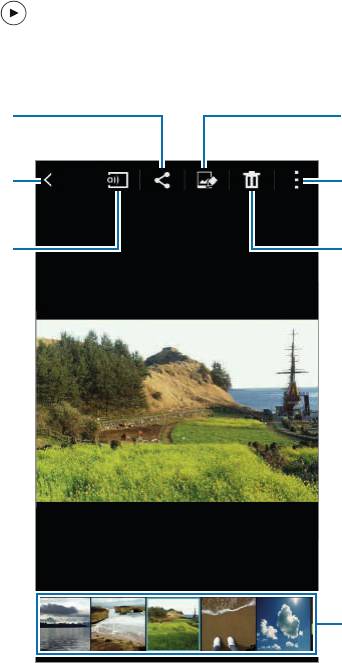
Галерея
Просмотр фото и видео
Просмотр содержимого на устройстве
На экране приложений выберите пункт
Галерея
, а затем выберите изображение или видеозапись.
Видеофайлы отмечены значком
на экране предпросмотра эскизов.
Коснитесь экрана, чтобы скрыть или отобразить панель меню и экран предпросмотра эскизов.
Доступ к дополнительным
параметрам.
Удаление изображения.
97
Изменение изображения.
Переход на предыдущий экран.
Отправка изображения другим
пользователям.
Поиск других устройств для
просмотра изображения.
Эскизы изображений и
видеозаписей
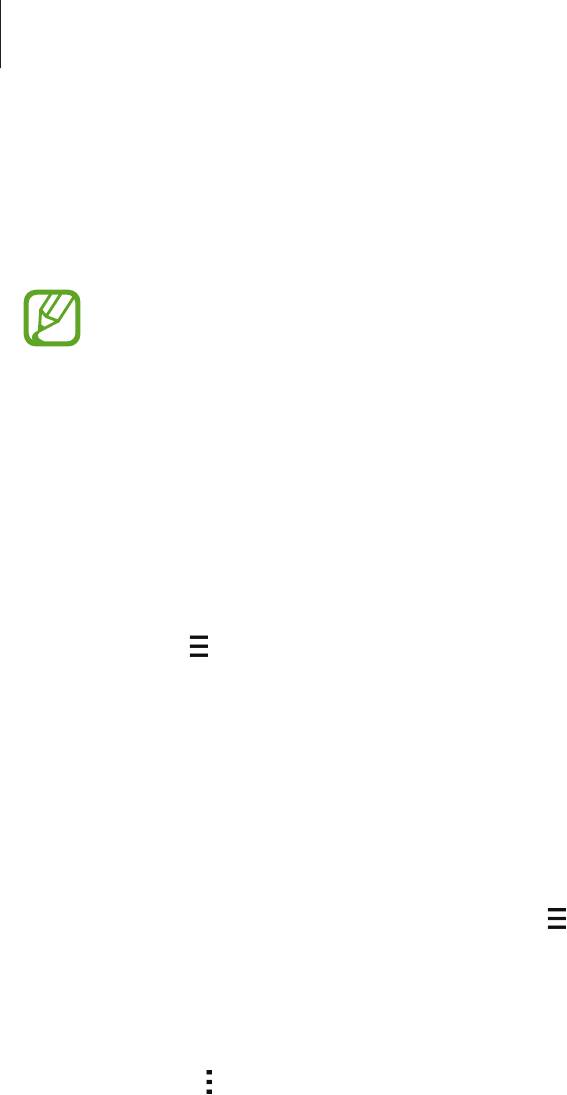
Галерея
Просмотр содержимого с других устройств
Поиск снимков и видеозаписей на других устройствах и их просмотр на вашем устройстве.
Выберите пункт
Галерея
на экране приложений.
Все устройства должны поддерживать функцию Wi-Fi Direct или быть подключены к одной
и той же точке доступа.
Получение доступа к содержимому, сохраненному на расположенных
поблизости устройствах
Чтобы воспользоваться этой функцией, откройте экран приложений, выберите пункт
Настройки
→
Устройства поблизости
и коснитесь переключателя
Устройства поблизости
для включения
соответствующей функции. Сведения о доступных параметрах см. в разделе Устройства
поблизости.
Выберите пункт
и выберите нужное устройство в списке
УСТРОЙСТВА ПОБЛИЗОСТИ
,
чтобы получить доступ к сохраненному на нем содержимому. Снимки и видеозаписи можно
воспроизводить с устройств, на которых включена функция обмена содержимым.
Изменение способа сортировки
Изображения и видеозаписи, сохраненные на устройстве, можно отсортировать по времени или
альбому. Кроме того, их можно отсортировать по категориям, например по людям или пейзажам.
На экране приложений выберите пункт
Галерея
→
, а затем — способ сортировки.
Дополнительные параметры
На экране приложений выберите пункт
Галерея
, а затем выберите изображение или видеозапись.
Коснитесь значка и воспользуйтесь следующими параметрами.
•
Дополнительные сведения
: отображение дополнительных сведений о файле.
•
Копировать в буфер обмена
: копирование файла в буфер обмена.
•
Студия
: редактирование изображений и видео в студийном режиме. Дополнительные
сведения см. в разделе Студия.
•
Повернуть влево
: поворот изображения против часовой стрелки.
•
Повернуть вправо
: поворот изображения по часовой стрелке.
•
Обрезать
: обрезка фрагмента изображения.
•
Переименовать
: переименование файла.
98
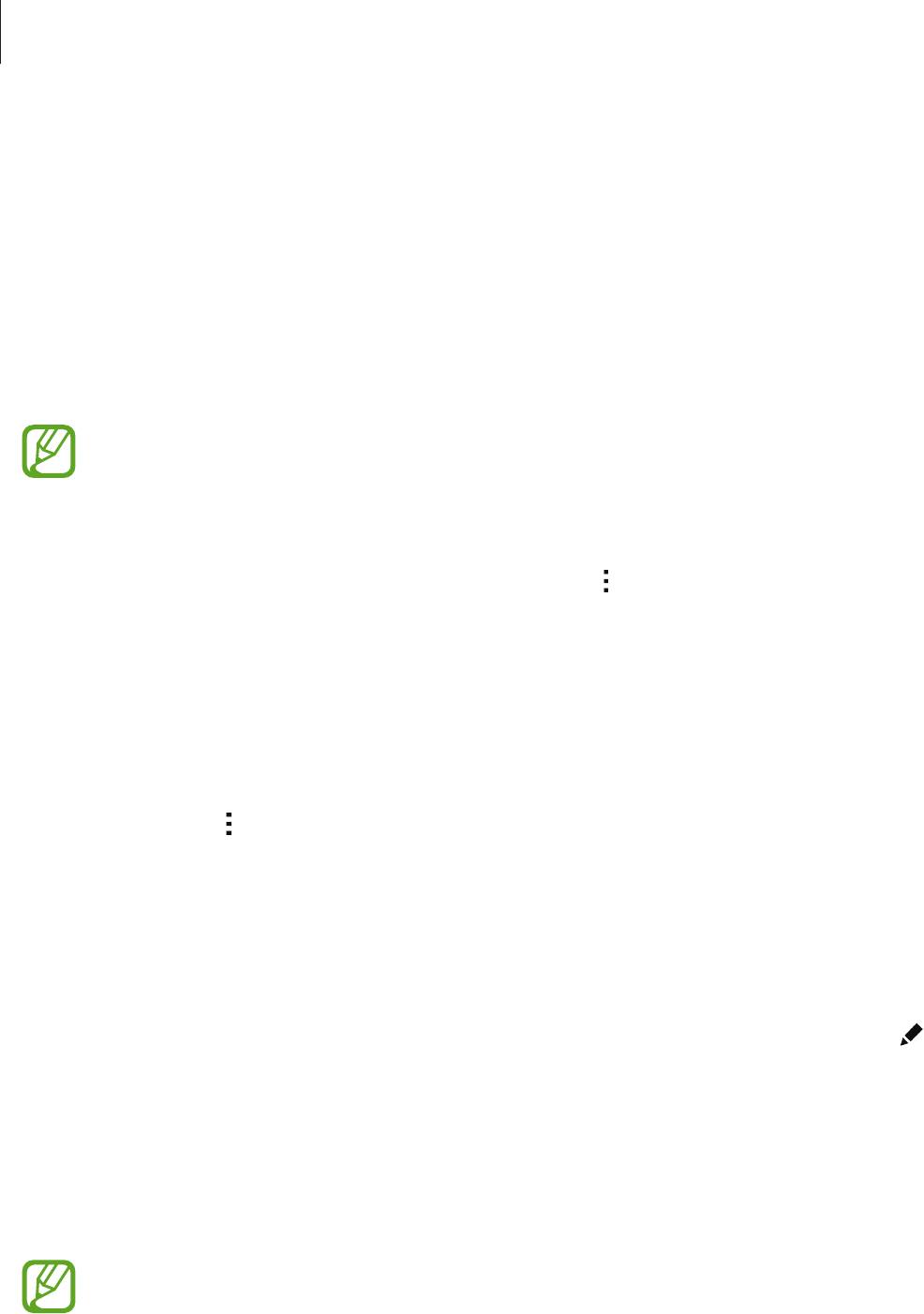
Галерея
•
Слайд-шоу
: запуск слайд-шоу с изображениями из текущей папки.
•
Установить как
: установка изображения в качестве обоев или изображения для контакта.
•
Печать
: печать изображений при подключении устройства к принтеру. Дополнительные
сведения см. в разделе Мобильная печать.
•
Добавить в приватный режим
: перемещение файлов в приватную папку. Этот параметр
отображается, когда включен
Приватный режим
. Дополнительные сведения см. в разделе
Приватный режим.
•
Настройки
: изменение настроек галереи.
Доступные параметры зависят от выбранного файла.
Чтобы выбрать несколько файлов из списка файлов, нажмите и удерживайте файл, а затем
коснитесь других файлов. Выбранными файлами можно одновременно поделиться или удалить их;
для доступа к дополнительным параметрам нажмите кнопку
.
Настройки галереи
Выберите пункт
Галерея
на экране приложений.
1
Нажмите кнопку
→
Настройки
.
2
Для настройки воспользуйтесь следующими параметрами:
3
•
Синхр. только через Wi-Fi
: синхронизация содержимого только при подключении к сети
Wi-Fi.
•
Помощник по тегам
: добавление к фотографиям тегов с информацией о местоположении
и датах. Чтобы изменить теги, коснитесь сведений на изображении, нажмите кнопку ,
измените детали, а затем выберите пункт
Готово
.
•
Метка лица
: присвоение тегов лицам на изображении. При выявлении лица вокруг
него отображается белая рамка. Выберите лицо, выберите пункт
Добавить имя
, а затем
выберите контакт для определения тега лица. Когда на изображении появится тег лица,
коснитесь его и воспользуйтесь доступными функциями, такими как выполнение вызова
или отправка сообщения соответствующему контакту.
При использовании функции
Метка лица
некоторые лица могут не распознаваться в
зависимости от угла наклона, размера и выражения лица, цвета кожи, условий освещения
или аксессуаров, которые носит объект съемки.
99
Оглавление
- Содержание
- Прочтите перед использованием
- Начало работы
- Основные сведения об устройстве
- Подключение к сети
- Движения и эргономичные функции
- Персонализация
- Телефон
- Контакты
- Сообщения и электронная почта
- Камера
- Галерея
- Студия
- Мультимедиа
- S Health
- Функции безопасности
- Полезные приложения и функции
- Подключение к другим устройствам
- Управление устройством и данными
- Настройки
- Специальные возможности
- Устранение неполадок



